Pytanie
Problem: Jak naprawić błąd „Niestety, program Package Access Helper został zatrzymany”?
Cześć. Nie mogę otworzyć żadnej z moich aplikacji, ponieważ pojawia się błąd „Niestety, program Package Access Helper został zatrzymany”. Czy możesz mi pomóc to naprawić?
Rozwiązany Odpowiedź
Błąd „Niestety, Package Access Helper został zatrzymany” to częsty problem, który może pojawić się, gdy użytkownik spróbuje otworzyć określoną aplikację wymagającą Package Access Helper
[1]. Ten problem dotyczy tylko urządzeń z Androidem, w tym Nexusa, Samsunga itp.Niestety, alert „Niestety, pakiet Access Helper został zatrzymany” nie może tylko zablokować Ci możliwość korzystania i uaktualnianie istniejących aplikacji, ale także zapobieganie ich pobieraniu ze sklepu Android Play przez Wi-Fi[2]. Ponadto ludzie zgłaszają, że nie mogą otworzyć menu aplikacji w ustawieniach z powodu tego problemu.
Niestety, obecnie eksperci nie mają wiarygodnego wyjaśnienia, dlaczego użytkownicy wciąż otrzymują błąd „Niestety, pakiet Access Helper został zatrzymany” na telefonach z Androidem. Chociaż widać, że albo smartfon został uszkodzony w wyniku nieudanej aktualizacji, albo występują spore problemy związane z Wi-Fi.
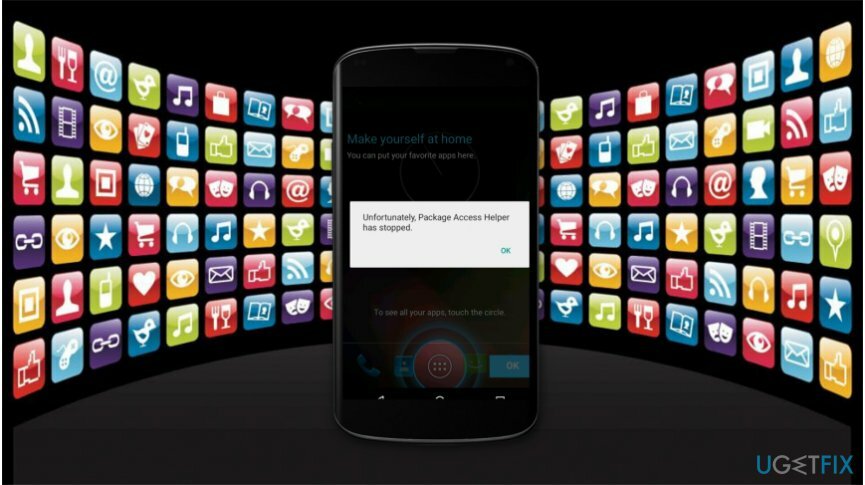
Jednak niektórzy specjaliści IT twierdzą, że Niestety, Package Access Helper zatrzymał błąd, który może pojawić się, gdy aplikacja przekracza swoją pamięć RAM[3] korzystanie z telefonu. Mimo że nie można zweryfikować przyczyny tego problemu, przed udaniem się do technika smartfona można wykonać kilka czynności.
Lista sposobów naprawienia błędu „Niestety, pakiet Access Helper został zatrzymany”
Aby naprawić uszkodzony system, musisz zakupić licencjonowaną wersję Reimage Reimage.
Poniżej znajdziesz sposoby naprawienia błędu „Niestety, Package Access Helper został zatrzymany” na Androidzie. Ponieważ trudno jest określić źródło problemu, radzimy wypróbować wszystkie przedstawione metody. W ten sposób zwiększysz możliwość pomyślnej eliminacji błędu.
Metoda 1. Zresetuj telefon do stanu fabrycznego
Aby naprawić uszkodzony system, musisz zakupić licencjonowaną wersję Reimage Reimage.
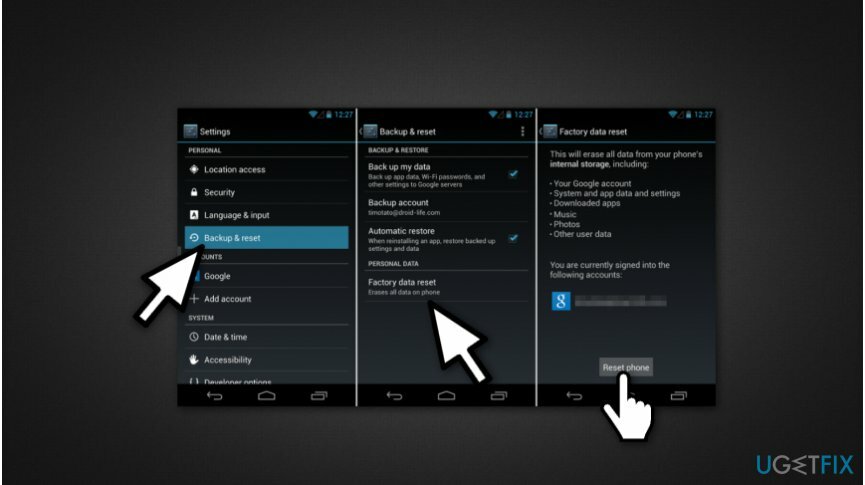
- Przejdź do menu ustawień;
- Przewiń w dół, aż znajdziesz Kopia zapasowa i resetowanie i kliknij ją;
- Wybierz Reset danych fabrycznych;
- Naciśnij Resetuj telefon.
Metoda 2. Zaktualizuj oprogramowanie swojego smartfona
Aby naprawić uszkodzony system, musisz zakupić licencjonowaną wersję Reimage Reimage.
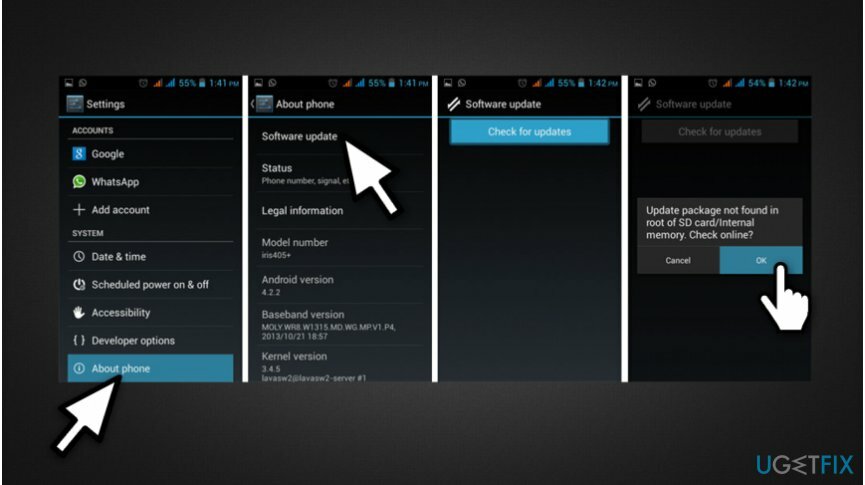
- Otwórz menu ustawień;
- Wyszukaj sekcję O telefonie i kliknij ją;
- Wybierz aktualizację oprogramowania;
- Naciśnij Sprawdź aktualizacje;
- Jeśli aktualizacja nie zostanie znaleziona, zgódź się na sprawdzenie jej online, naciskając OK.
- Zainstaluj aktualizację oprogramowania.
Metoda 3. Wyczyść pamięć podręczną aplikacji, które się nie otwierają
Aby naprawić uszkodzony system, musisz zakupić licencjonowaną wersję Reimage Reimage.
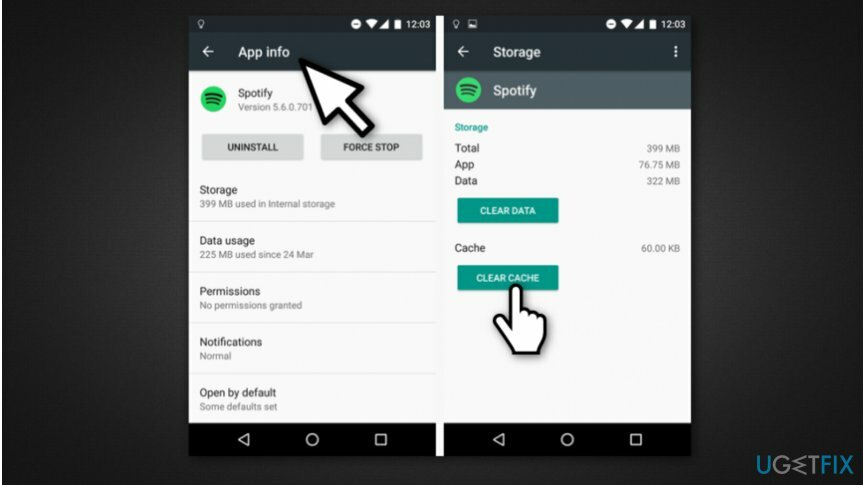
- Przejdź do menu ustawień;
- Otwórz aplikację i naciśnij Zarządzaj aplikacją;
- Przejdź do Pobrane lub wszystkie znajdź aplikację, która wyświetla komunikat o błędzie;
- Wybierz go i kliknij Wyczyść pamięć podręczną.
Metoda 4. Flashuj obraz fabryczny!
Aby naprawić uszkodzony system, musisz zakupić licencjonowaną wersję Reimage Reimage.
Jeśli żaden z powyższych sposobów nie pomógł, może być konieczne skontaktowanie się z usługodawcą lub certyfikowanym technikiem IT. Flashowanie obrazu fabrycznego jest skomplikowaną procedurą, ale może pomóc naprawić błąd „Niestety, Package Access Helper został zatrzymany” na Androidzie.
Napraw błędy automatycznie
Zespół ugetfix.com dokłada wszelkich starań, aby pomóc użytkownikom znaleźć najlepsze rozwiązania w celu wyeliminowania ich błędów. Jeśli nie chcesz zmagać się z ręcznymi technikami naprawy, skorzystaj z automatycznego oprogramowania. Wszystkie polecane produkty zostały przetestowane i zatwierdzone przez naszych profesjonalistów. Poniżej wymieniono narzędzia, których możesz użyć do naprawienia błędu:
Oferta
Zrób to teraz!
Pobierz poprawkęSzczęście
Gwarancja
Zrób to teraz!
Pobierz poprawkęSzczęście
Gwarancja
Jeśli nie udało Ci się naprawić błędu za pomocą Reimage, skontaktuj się z naszym zespołem pomocy technicznej w celu uzyskania pomocy. Podaj nam wszystkie szczegóły, które Twoim zdaniem powinniśmy wiedzieć o Twoim problemie.
Ten opatentowany proces naprawy wykorzystuje bazę danych zawierającą 25 milionów komponentów, które mogą zastąpić każdy uszkodzony lub brakujący plik na komputerze użytkownika.
Aby naprawić uszkodzony system, musisz zakupić licencjonowaną wersję Reimage narzędzie do usuwania złośliwego oprogramowania.

Aby pozostać całkowicie anonimowym i zapobiec dostawcy usług internetowych i rząd przed szpiegostwem na ciebie powinieneś zatrudnić Prywatny dostęp do Internetu VPN. Umożliwi Ci łączenie się z Internetem przy zachowaniu całkowitej anonimowości poprzez szyfrowanie wszystkich informacji, zapobiega śledzeniu, reklamom, a także złośliwym treściom. Co najważniejsze, powstrzymasz nielegalną działalność inwigilacyjną, którą NSA i inne instytucje rządowe prowadzą za twoimi plecami.
Nieprzewidziane okoliczności mogą się zdarzyć w dowolnym momencie podczas korzystania z komputera: może on wyłączyć się z powodu przerwy w zasilaniu, a Może wystąpić niebieski ekran śmierci (BSoD) lub losowe aktualizacje systemu Windows mogą spowodować komputer, gdy wyjedziesz na kilka minuty. W rezultacie Twoje zadania domowe, ważne dokumenty i inne dane mogą zostać utracone. Do zdrowieć utracone pliki, możesz użyć Odzyskiwanie danych Pro – przeszukuje kopie plików, które są nadal dostępne na dysku twardym i szybko je pobiera.